Ovaj vodič pokazuje kako omogućiti ili onemogućiti mogućnost pokretanja proširenja i dodataka u Microsoft Internet Exploreru.
Opcija 1 – Iz IE postavki
- Otvorite Internet Explorer.
- Odaberite Postavke Gear u gornjem desnom kutu i odaberite "Internet opcije“.
- Odaberite "Napredna” kartica.
- Pomaknite se prema dolje do “Pregledavanje” odjeljak.
- Označite ili poništite "Omogućite proširenja preglednika trećih strana” po želji.
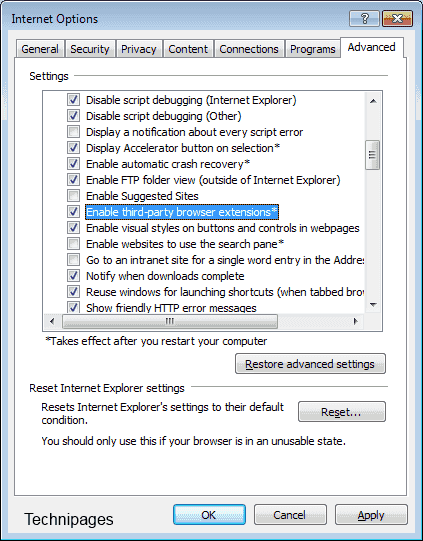
- Zatvorite Internet Explorer, a zatim ponovno pokrenite računalo kako bi postavka stupila na snagu.
Opcija 2 – Grupna politika
- Iz uređivača grupnih pravila proširite sljedeće:
- Konfiguracija računala
- administrativni predlošci
- Windows komponente
- Internet Explorer
- Sigurnosne značajke
- Upravljanje dodacima
- Postavite "Zabrani sve dodatke osim ako nije izričito dopušteno na popisu dodataka" na jednu od sljedećih postavki:
- Omogućeno – Ne dopušta dodatke osim ako nisu navedeni u postavci pravila "Popis dodataka".
- Onemogućeno – Korisnici mogu koristiti dodatke.
- Ako ste postavili pravilo na "Omogućeno“, svakako otvorite i “Popis dodataka” postavku pravila i navedite CLSID za dodatak(e) koje želite dopustiti.
Opcija 3 – Registar
- Prijavite se kao korisnik za kojeg želite promijeniti postavku. Provjerite je li Internet Explorer zatvoren.
- Držite Windows ključ i pritisnite "R” da bi se prikazalo “Trčanje” dijaloški okvir.
- Upišite "regedit“, zatim pritisnite “Unesi“.
- Odaberi "Da” ako se od vas zatraži da dozvolite pristup Kontroli korisničkog računa.
- Krećite se kroz registar.
- HKEY_CURRENT_USER
- Softver
- Microsoft
- Internet Explorer
- Glavni
- Postavite vrijednost za “Omogućite proširenja preglednika“. Ako vrijednost ne postoji, možete je stvoriti desnim klikom na "Glavni” i klikom na “Novi” > “Vrijednost niza“. Postavite na “Ne” ako želite da proširenja budu onemogućeno.Postavite na “Da” ako želite da proširenja budu omogućeno.
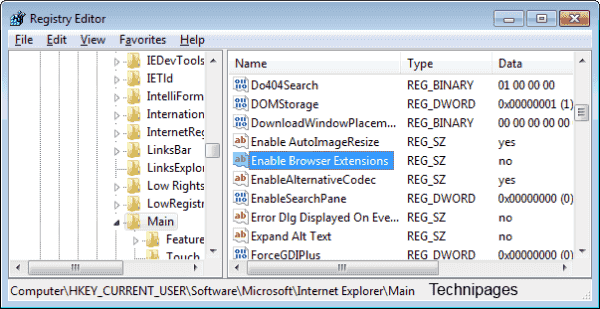
Zatvorite uređivač registra i ponovno pokrenite računalo. Sljedeći put kada pokrenete Internet Explorer, mogućnost korištenja dodataka i proširenja bit će izmijenjena po želji.
Napomena: Ako ste onemogućili proširenja, korisniku će i dalje biti dopušteno da ih instalira ili omogući na zaslonu Upravljanje dodacima, ali neće raditi unatoč tome što se prikazuju kao "Omogućeno".
Pitanja
Kako mogu pronaći CLSID dodatka za Internet Explorer?
Instalirajte dodatak u IE, zatim idite na Postavke zupčanika i odaberite "Upravljajte dodacima“. Odatle možete desnom tipkom miša kliknuti bilo koji dodatak i odabrati "Više informacija". CLSID će biti naveden.